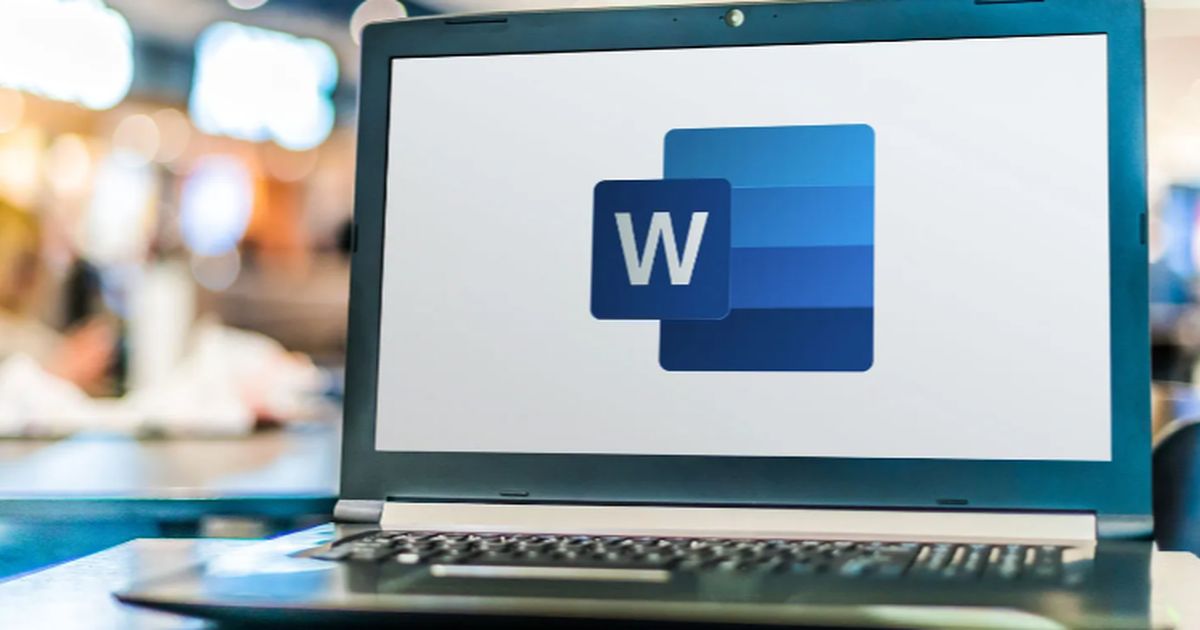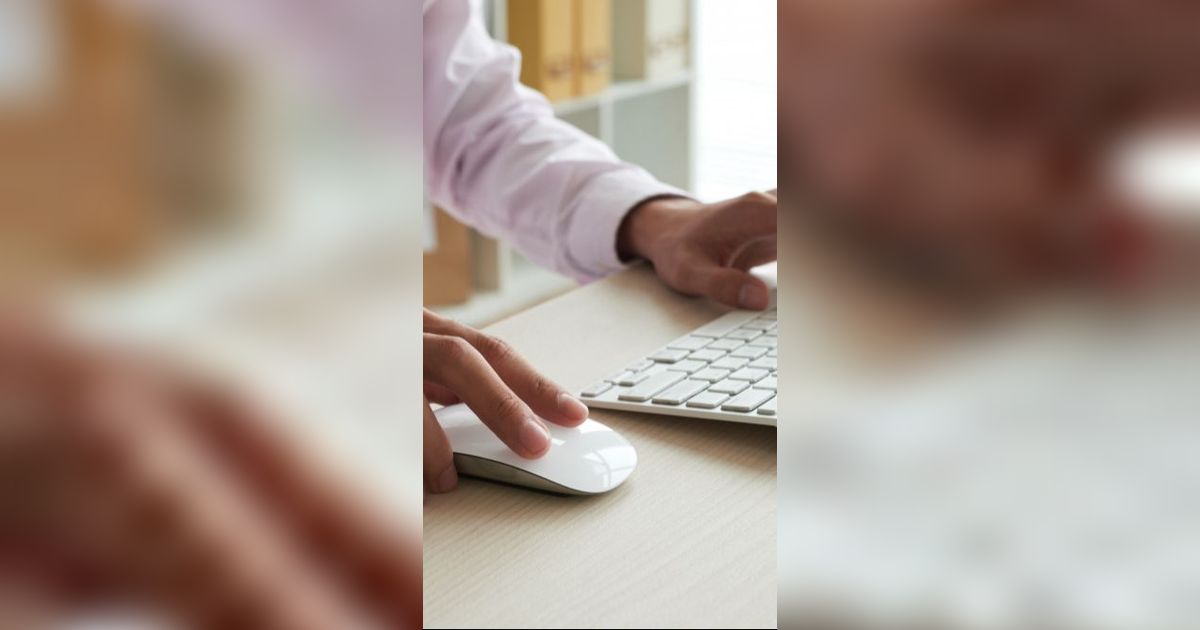Cara Membuat Daftar Isi dalam Microsoft Word, Praktis dan Memudahkan Penulis
Terdapat beragam langkah dan cara membuat daftar isi yang dapat dilakukan para pengguna Microsoft Word.

Terdapat beragam langkah dan cara membuat daftar isi yang dapat dilakukan para pengguna Microsoft Word. Daftar isi merupakan salah satu bagian dari karya tulis yang penting.
Melalui daftar isi, maka penulis hingga pembaca dapat dengan mudah menemukan bagian tertentu dalam suatu katya tulis. Daftar isi memungkinkan penulis hingga pembaca untuk membaca secara ringkas dari setiap bagian kepenulisan.
Daftar isi memuat serangkaian sub judul yang dihubungkan dengan nomor halaman menggunakan titk-titik agar lebih rapi. Sementara itu, cara membuat daftar isi menggunakan Microsoft Word pun sebenarnya merupakan suatu langkah yang mudah.
Lantas, bagaimana cara membuat daftar isi dalam Microsoft Word yang praktis dan cukup mudah untuk dilakukan para penggunanya tersebut?
Melansir dari berbagai sumber, Jumat (11/10), berikut merdeka.com ulas mengenai kumpulan cara membuat daftar isi dalam Microsoft Word yang dapat Anda jadikan sebagai bahan referensi.
Pengertian Daftar Isi
Sebelum mengetahui cara membuat daftar isi, perlu dipahami pula mengenai pengertiannya.
Secara singkat, daftar isi memuat suatu daftar yang berisi judul bab atau bagian dari karya tulis. Biasanya, di dalamnya turut dilengkapi dengan deskripsi singkat hingga nomor halaman awal pada bab terkait.
Sementara menurut buku Penulisan Karya Ilmiah milik Zulmiyetri dkk, daftar isi adalah sebuah daftar yang dapat berisikan bagian-bagian dari dokumen atau laporan dilengkapi dengan nomor halaman yang berurutan.
Sehingga, daftar isi merupakan bagian dari suatu karya tulis yang sangat penting untuk dilampirkan pada bagian kerangka suatu karya untuk memudahkan pembaca maupun penulis itu sendiri.
Tulisan mengenai daftar isi dapat memberikan gambaran kepada pembaca mengenai pokok pembahasan di dalamnya.

Fungsi Daftar Isi
Setelah mengetahui pengertiannya, perlu juga bagi kita untuk memahami tentang fungsi daftar isi tersebut. Adapun beberapa fungsi dari daftar isi dalam suatu karya penulisan yakni sebagai berikut,
1. Mempermudah Arah
Fungsi daftar isi yang pertama adalah untuk mempermudah navigasi penulis atau pembaca. Keberadaan daftar isi akan membuat penulis dan pembaca dengan mudah mencapai bagian tertentu yang diinginkan.
Daftar isi yang baik, formatnya harus menyertakan tautan yang terhubung ke dalam bab atau bagian tertentu dari karya tulis itu sendiri.
2. Dapat Diberi Penilaian Menurut Daftar Isi
Kedua, fungsi daftar isi adalah untuk mempermudah pembaca menilai suatu karya tulis. Sebab, daftar isi dapat berperan menjadi pegangan utama yang sangat cepat dalam suatu karya tulis.
Terlebih bagi karya tulis yang bersifat komersial, penulis dapat mengandalkan tampilan daftar isi untuk menarik para pembaca.
3. Panduan untuk Penulis
Ketiga, fungsi daftar isi yakni sebagai panduan yang penting bagi penulis itu sendiri. Dengan daftar isi, maka sebuah karya tulis dapat dibagi menjadi beberapa potongan-potongan yang selanjutnya bisa disusun.
Penulis dapat mengembangkan pola pikir dan ide di dalam potongan-potongan karyanya melalui daftar isi.

Cara Membuat Daftar Isi

Langkah selanjutnya yakni mengetahui cara membuat daftar isi yang mudah dan praktis untuk setiap penulis. Dalam Microsoft Word, ada beberapa langkah penting yang bisa dilakukan.
Beberapa langkah dan cara membuat daftar isi tersebut antara lain sebagai berikut,
1. Mengatur Format Heading
Cara membuat daftar isi pertama adalah dengan mengatur format pada heading dalam Microsoft Word. Langkah ini dilakukan agar setiap bagian atau sub judul tulisan dapat terbaca oleh Microsoft Word.
Cara mengatur format heading tersebut yakni sebagai berikut,
- Langkah pertama, lakukan blok pada bagian yang ingin dibuat menjadi daftar isi terlebih dahulu.
- Selanjutnya, atur Heading dengan menggunakan fitur Styles yang terletak pada tab Home.
- Lalu pilih Heading 1 untuk bagian utama dan Heading 2 untuk sub bagian.
- Lakukan langkah ini jika tulisan Anda memiliki banyak bagian dan sub bagian.
2. Menuliskan Daftar Isi
Cara membuat daftar isi berikutnya adalah dengan menuliskan daftar isi itu sendiri. Langkah ini dapat dilakukan setelah Anda mengatur heading sesuai keinginan.
Adapun langkah untuk menyusun daftar isi tersebut antara lain sebagai berikut,
- Masuk ke menu tab References, kemudian pilih Table of Contents.
- Anda dapat memilih untuk membuat daftar isi secara otomatis atau manual dalam langkah ini.
- Opsi pertama dan kedua adalah Tabel Otomatis (Automatic Table 1 dan Automatic Table 2), sedangkan opsi ketiga merupakan Tabel Manual (Manual Table).
- Setelah memilih salah satu opsi ini, maka daftar isi yang Anda pilih akan langsung tersusun dengan rapi.
- Langkah berikutnya, Anda dapat mengubah beberapa kata yang dibutuhkan.
3. Melakukan Penyuntingan Tabel Sesuai Kondisi
Cara membuat daftar isi yang terakhir adalah dengan melakukan penyuntingan tabel sesuai kondisi. Artinya, sebenarnya daftar isi dalam tulisan Anda telah selesai.
Namun, Anda perlu mengingat jika daftar isi harus diperbarui ketika tulisan mendapat perubahan baru. Misalnya, Anda harus menambahkan elemen gambar atau tabel dalam dokumen.
Sehingga, Anda perlu menyesuaikan nomor halaman dengan bagian yang baru saja ditambahkan tersebut.
Caranya yakni Anda dapat menekan tombol Update Table di pojok kiri atas. Anda dapat memilih untuk update nomor halaman saja atau update tabel secara keseluruhan.